В свое время мне пришлось потратить немало времени на поиски более-менее легких и, главное, надежных способов убедиться в том, что картинка выглядит для поисковиков уникальной. Сейчас, наконец, я делаю это перед каждой публикацией быстро и легко!
Опишу несколько способов. И вкратце охарактеризую каждый, исходя из собственного опыта. Вы можете опробовать их и выразить свое мнение в комментариях, на каком вы предпочли остановиться.
Способ первый: в онлайн-сервисе Tineye (Тинай)
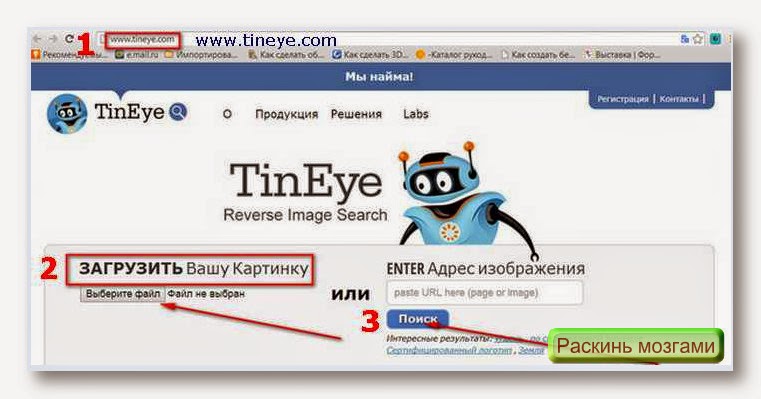 |
Для проверки жмем по-выбору:
- "Выберите файл" (указано красной циферкой 2) и выбираем изображение из папок своего компьютера;
- "Поиск" (стрелка №3) - в этом случае вставляем ссылку из интернета.
Вижу итог.
 |
В этом примере использована картинка из статьи "Про девяностые годы, или глупому быку не стать волком" моего блога. Ее же использую и в следующих способах, чтобы показать результаты в сравнении.
Результат, как я убедился, чаще всего появляется такой - "нулевой". Вроде можно радоваться, значит картинка не имеет повтора и копии.
Но другие способы проверки покажут, что подобное изображение уже есть в интернете - оно не является уникальным!
Проверка вторым способом - программой EtxtАнтиплагиат
Второй способ (нашел его в надежде, что сработает лучше) - при помощи программы проверки текста EtxtАнтиплагиат. Найти и скачать ее можно на сайте разработчика.
 |
В открывшемся окне выполняю предложенное действие: "Чтобы начать проверку, укажите путь к исходному изображению, либо введите урл и нажмите
 |
| Проверяем уникальность изображения в EtxtАнтиплагиат |
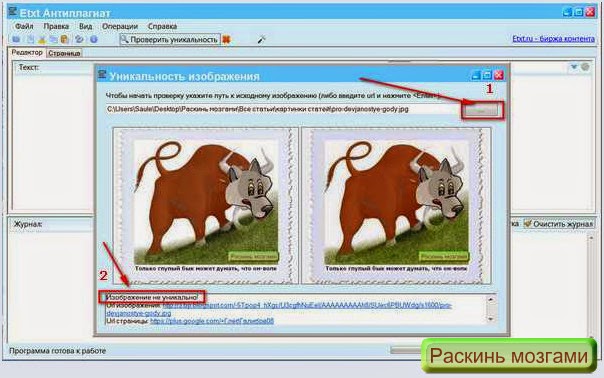 |
То есть, не все изображения, которые были показаны программой как 100% уникальные, оказались таковыми.
Третий способ для проверки уникальности картинок сайта
Пораскинув мозгами, поискал и обнаружил способы получше. Ими я сейчас и пользуюсь постоянно, периодически подстраховывая себя проверками в вышеназванной программе.
Самым простым, легким и доступным способом для меня оказалась проверка с помощью Гугл и Яндекс-картинок. Оказалось, что эти приемы наиболее надежны! Поэтому на них остановлюсь подробнее и продемонстрирую по-шагово алгоритм действий.
К слову, рекомендую ознакомиться со статьей "Три легких и быстрых способа, как увеличить экран компьютера в интернете". В ней также идет речь о том, что правильные настройки в гугле и яндексе дают отличные способы облегчить работу в интернет.
Итак, смотрим. После того, как картинка готова, открываю страницу поиска Гугла, нажимаю "Картинки".
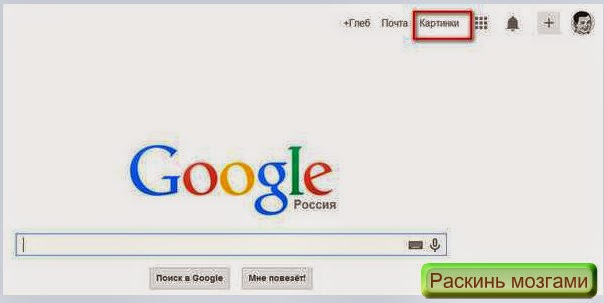 |
 |
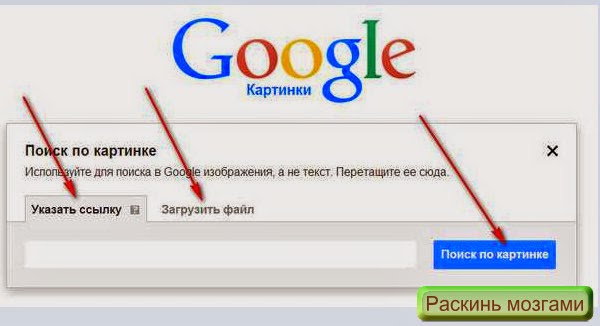
Смотрю, что показывает система поиска: "Результатов примерно 1". Если бы она была не уникальной, количество результатов могло быть, к примеру, 15 (в зависимости от того, сколько будет обнаружено таких же картинок).
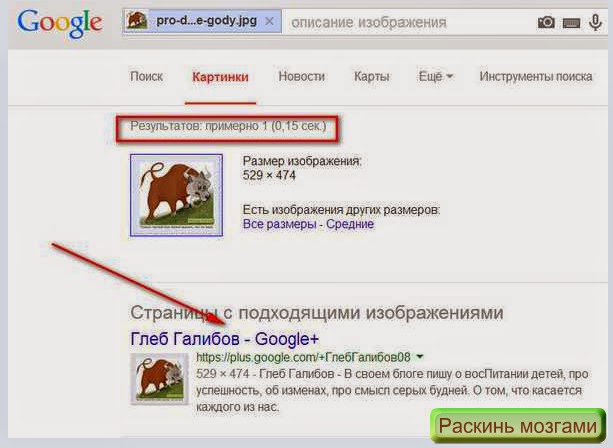
Обнаруживаю, что данная картиночка имеется по указанному адресу (т.е. на моей странице Гугл+). Конечно, когда я проверял ее перед публикацией, результат показывался нулевой (отсутствовало предложение о результатах проверки, выделенное мною на фото окошком красного цвета). Итак, я убедился, что картинка уникальна!
Проверяем картинки четвертым способом
Теперь открываю Яндекс-картинки. Здесь легче и быстрее, поскольку проверяемая картинка открывается в один клик. Смотрим.
Войдя на страницу Яндекса, кликну по строчке, дающей просмотр.
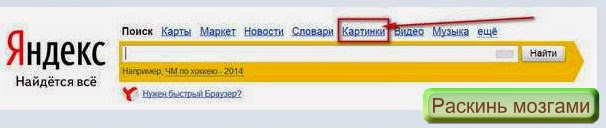 |
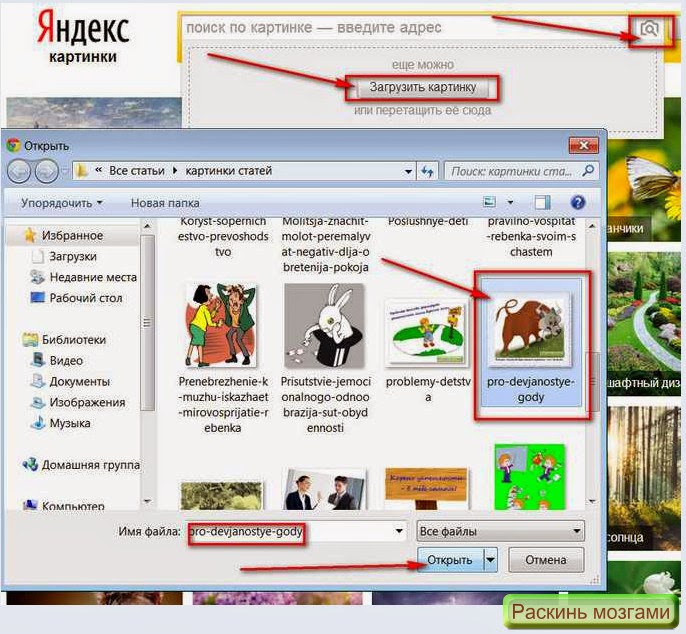 |
 |
Таких же картинок не нашлось!
Подведу итоги.
Перед тем, как разместить изображение в новой статье, проверяю ее на уникальность. Однако убедился, что нужно быть осторожным, поскольку не все способы надежны.
Из вышеописанных способов:
- с помощью онлайн-сервиса Tineye (Тинай) я полностью отмел как неэффективный;
- к помощи программы EtxtАнтиплагиат прибегаю крайне редко;
- как самые легкие, быстрые и удобные способы оставил проверки в Гугл и Яндекс-картинках. Быстро, легко и надежно!
Примечание: обязательно делаю двойную проверку, т.к. примеры показывают, что каждый из них имеет свои хранилища.
Данный мануал показывает легкие способы проверки на уникальность картинок (изображений). А в следующем планирую показать способы, как самому сделать картинку уникальной и как сжать размеры картинки без искажений.
Чтобы вам было легче найти нужные статьи в блоге, ниже приведен скриншот, на котором указан удобный раздел "Архив блога".
 |
Или можно кликнуть по любой рубрике в правой части сайта. Вам откроется перечень интересных и полезных статей на разные темы. Читайте и делитесь своим мнением!

Комментариев нет:
Отправить комментарий
Ваш комментарий будет опубликован после одобрения модератором.